怎样添加(还原)桌面快捷方式图标的小箭头
1、首先说第一种方法:
我们点击左下角windows标志,选择“运行”,或者直接按“win+R”
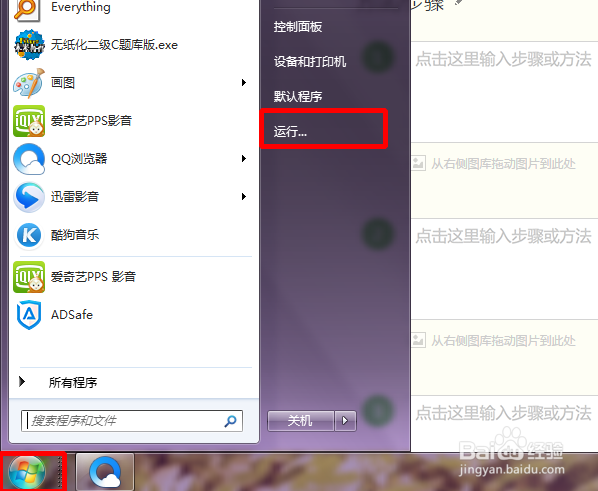
2、将下面内容复制到运行框中,点击”确定“(或者按enter键)即可。这样就大功告成了!
cmd /k reg add "HKEY_CLASSES_ROOT\lnkfile" /v IsShortcut /f & taskkill /f /im explorer.exe & start explorer.exe
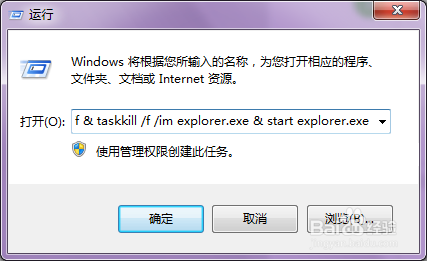
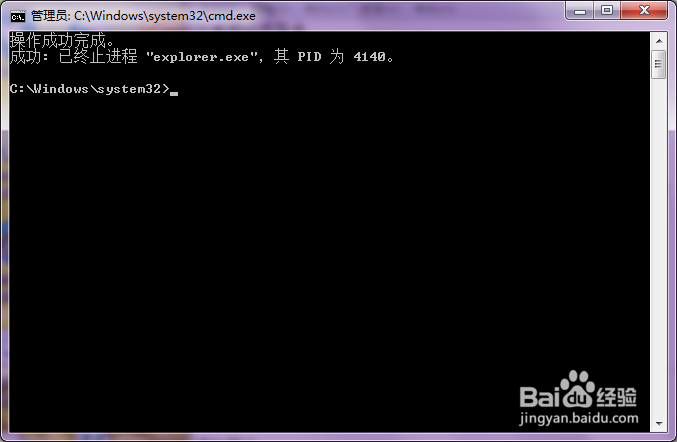
1、下面说第二种方法:
一开始我们看到的图标是没有箭头的,如图
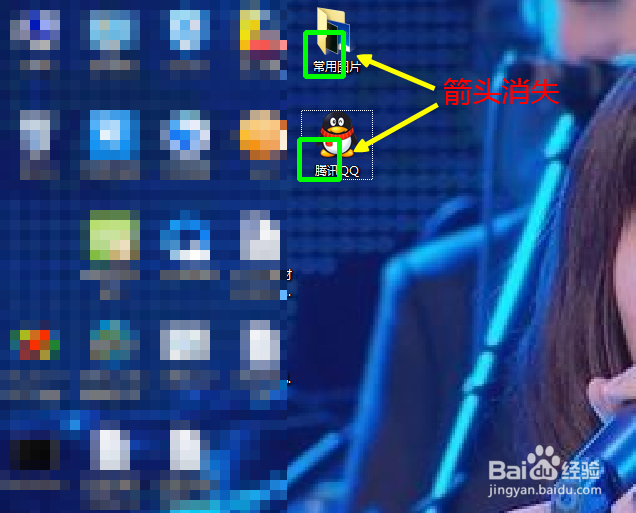
2、现在我们新建一个文本文档,打开后将下面的内容复制到文本文档
reg delete "HKEY_LOCAL_MACHINE\SOFTWARE\Microsoft\Windows\CurrentVersion\Explorer\Shell Icons" /v 29 /d "%systemroot%\system32\imageres.dll,197" /t reg_sz /f
taskkill /f /im explorer.exe
start explorer
pause
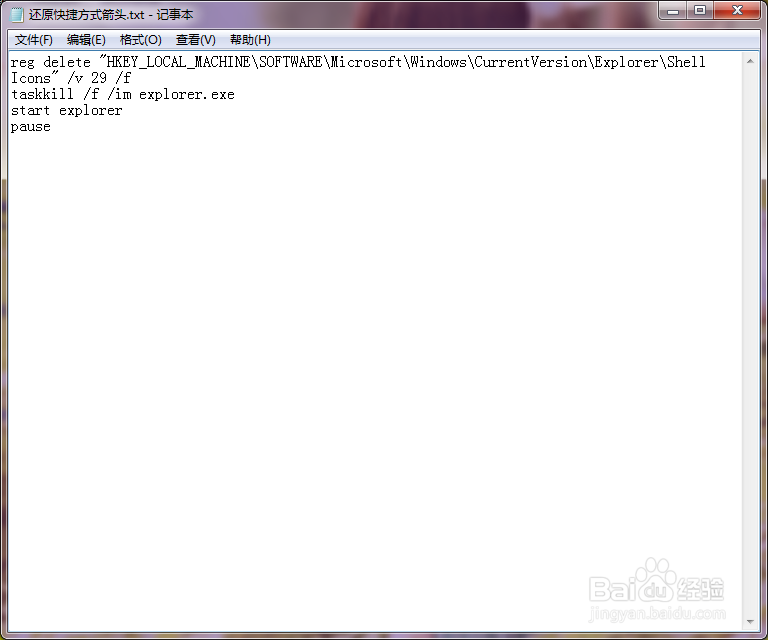
3、然后我们重命名将文件后缀改为.bat
点击”确定“
双击即可
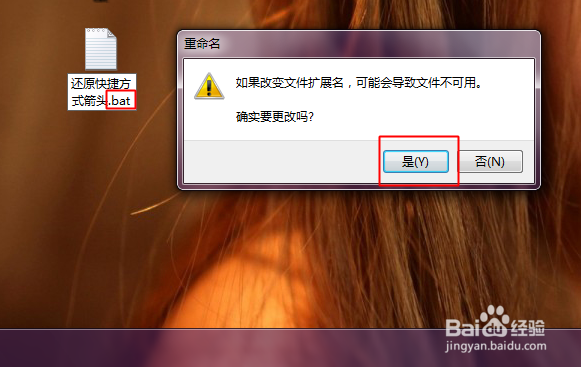
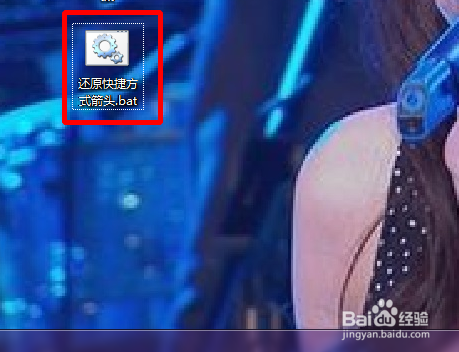
4、这时我们就看到效果了,
图标的小箭头出现了!
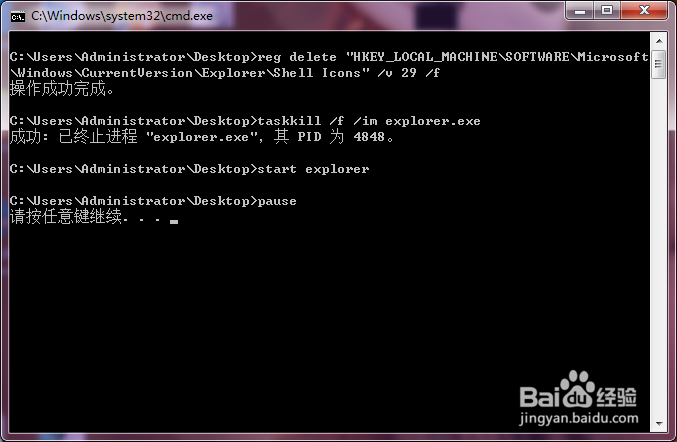
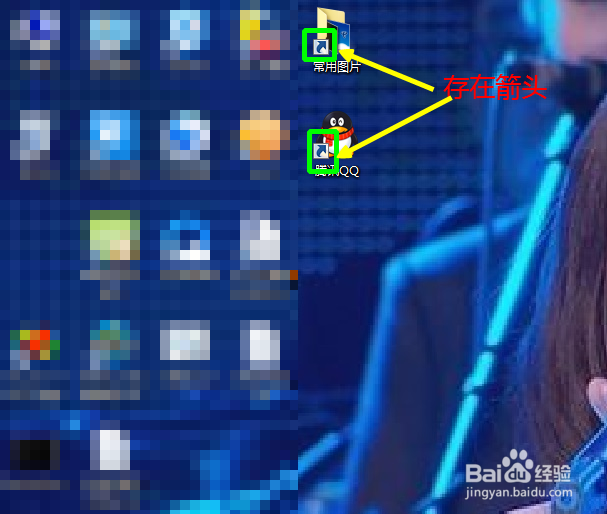
声明:本网站引用、摘录或转载内容仅供网站访问者交流或参考,不代表本站立场,如存在版权或非法内容,请联系站长删除,联系邮箱:site.kefu@qq.com。
阅读量:33
阅读量:140
阅读量:32
阅读量:90
阅读量:34